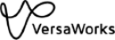カラー設定を選択する
手順
-
使用したい入力フォルダーの
 をクリックする。
をクリックする。
入力のプロパティ画面が表示されます。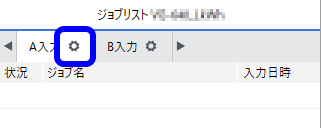
-
 をクリックする。
をクリックする。
-
カラー設定の設定リストボックスからカラー設定を選択する。
お使いのプリンターによっては表示されない項目があります。
-
表 1. True Rich Color / True Rich Color 21 高彩度の出力となるものの、色域を広くとりグレーや肌色などをより自然に表現します。
プリプレスGeneral 一般的な印刷環境で出力される印刷物の標準的な設定です。 プリプレスU.S. 米国の一般的な印刷環境で出力される印刷物の標準的な設定です。 プリプレスEURO ヨーロッパの一般的な印刷環境で出力される印刷物の標準的な設定です。 Japan Color 日本の一般的な印刷環境で出力される印刷物の標準的な設定です。 MAX Impact サイン出力向けに、より高彩度な出力が得られます。 サイン&ディスプレイ 画像データの埋め込みプロファイル(画像データにより指定されているプロファイル)を使用しません。看板用途でベタ塗りを濃く印刷したい場合に選択するとよい結果が得られることがあります。 MAX濃度U.S. イラストのみ色変換を行わず、データ通りに出力します。濃度を優先する場合に選択するとよい結果が得られることがあります。 MAX濃度Japan イラストのみ色変換を行わず、データ通りに出力します。MAX濃度U.S.とほぼ同じ設定ですが、純色を保存して出力します。 濃度調整のみ 色変換を行わず、データ通りに出力します。インク量は制限されるので、インクがあふれることはありません。 カスタム 入力プロファイルとマッチング方式(色変換方法)を自由に選択できます。 カスタム パフォーマンス 入力プロファイルとマッチング方式(色変換方法)を自由に選択できます。高いパフォーマンスを前提としています。 ページ全面変換モード イメージ、イラストの区別なく同じマッチング方式を使用します。 1 *両方表示されている場合は、より色域の広いTrue Rich Color 2を選択してください。ただし、Versaworksをアップデートする前にTrue Rich Colorを設定していて、同じ色味で出力したい場合は、True Rich Colorを選択してください。
-
-
OKをクリックする。
- カラー設定は、ジョブの設定画面で変更できます。
- VersaWorks では、元データの色をできるだけ正確に再現して印刷するために、入出力プロファイルやマッチング方式の設定を変更できます。カラー設定は、カラーマネジメントに必要な入力プロファイルとマッチング方式の組み合わせをあらかじめ設定したものです。VersaWorksでは、カラー設定を選択することで、カラーマネジメントを行うことができます。